こんにちは、マメボーwです。
それでは、次にギガレンタルサーバーで独自ドメインを設定する方法をご紹介します。
ギガレンタルサーバーは、独自ドメイン・サブドメインが無制限で登録することが可能です。
数を多く作る場合に便利ですので活用ください。
また、ギガレンタルサーバーについて徹底評価や申込み手順などは、
こちらの記事でまとめています。
利用前の方はこちらを参考にしてください。
容量・DB無制限!ギガレンタルサーバーの徹底評価レビューと申込み方法
ステップ1:独自ドメインの設定
ギガレンタルサーバーで独自ドメインの設定を行う前に、ドメインを取得したサービス会社に
ネームサーバーを登録する必要があります。
ドメイン会社は複数ありますが、どの会社でも問題はありませんので、
利用しているサービスを利用しましょう。
ここでは、ムームードメインを例にご紹介していきます。
ギガレンタルサーバー
プライマリ:ns7.mbsrv.net
セカンダリ:ns8.mbsrv.net
こちらを登録してください。
ステップ2:ギガレンタルサーバーの独自ドメインの設定方法
それでは、独自ドメインの設定方法についてご紹介します。
1.まずはギガレンタルサーバーのトップページから「ログイン」をクリックして、
マイページに移動します。
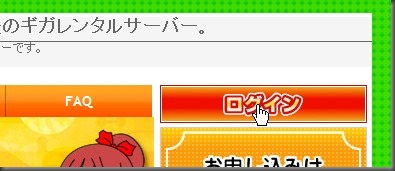
2.契約中のアカウント情報からコントロールパネルへログインします。
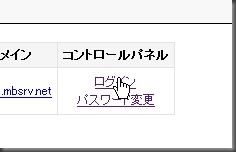
3.ドメイン項目から「アドオンドメイン」をクリックします。
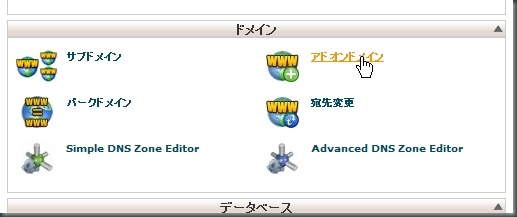
4.取得したドメインを追加します。
「新しいドメイン」に入力しますと自動的にFTPや文章ルートが追加されますので、
FTPパスワードも一緒に設置してください。
全てに記入が終わったら「ドメイン追加」を行います。
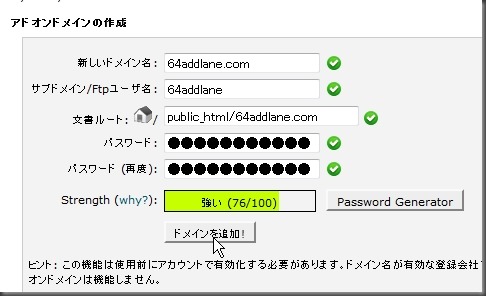
5.一度登録するとこのように表示されます。
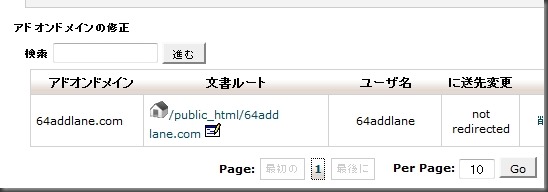
6.コントロールパネルの左上にある
ネームサーバーを確認して、各ドメイン会社に登録を行います。
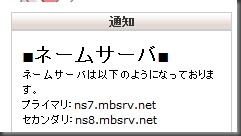
ギガレンタルサーバーでWordPressをインストールする方法
ギガレンタルサーバーで
WordPressをインストールする方法はこちらを参照ください。
ギガレンタルサーバーでWordPressをインストールする設定方法
以上
ギガレンタルサーバーで独自ドメインを設定する方法 でした。
